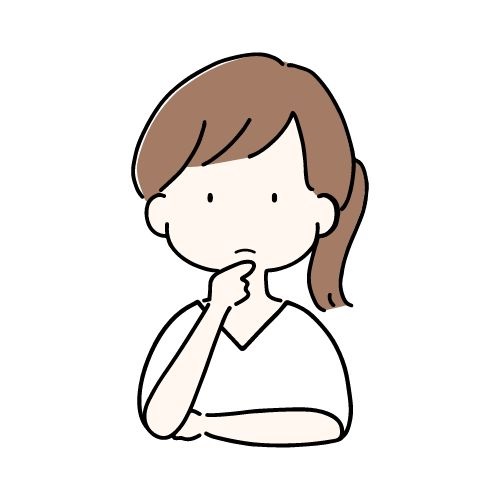
仮想通貨を買いたいけど、コインチェックの登録方法がいまいちわからない。
初心者なので、画像を見ながら登録したいな。
コインチェックを開設するときに、このように悩んでいませんか?
めんどくさそうに思えますが、実はとっても簡単なんです!
20分くらいで開設できるので、『いざ買いたい!』というときに乗り遅れないためにも、今のうちに口座を開設しておくのがおすすめです!

用意するものは2つだけ!
用意するもの
・スマホorパソコン
・本人確認書類どれか1つ
(運転免許証・パスポート・マイナンバーカード・住民基本台帳カード・運転経歴証明書)
画像付きで順番に説明していきますので、初心者の方でもすぐに開設することができますよ😊
それではどうぞ!
会員登録をする
①コインチェックの公式サイトにアクセス
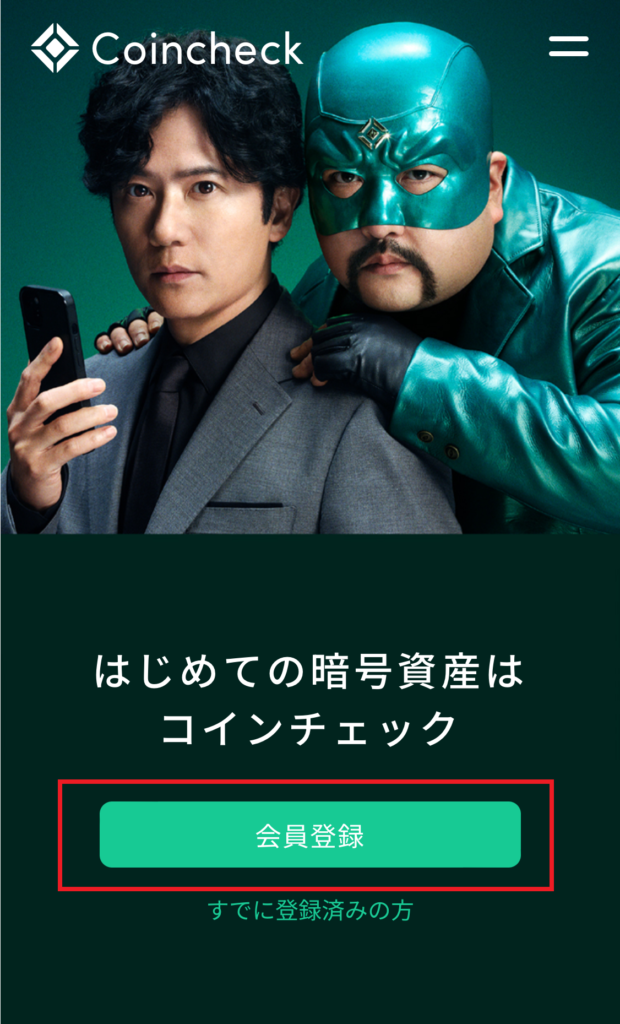
②メールアドレスと任意のパスワードを設定する
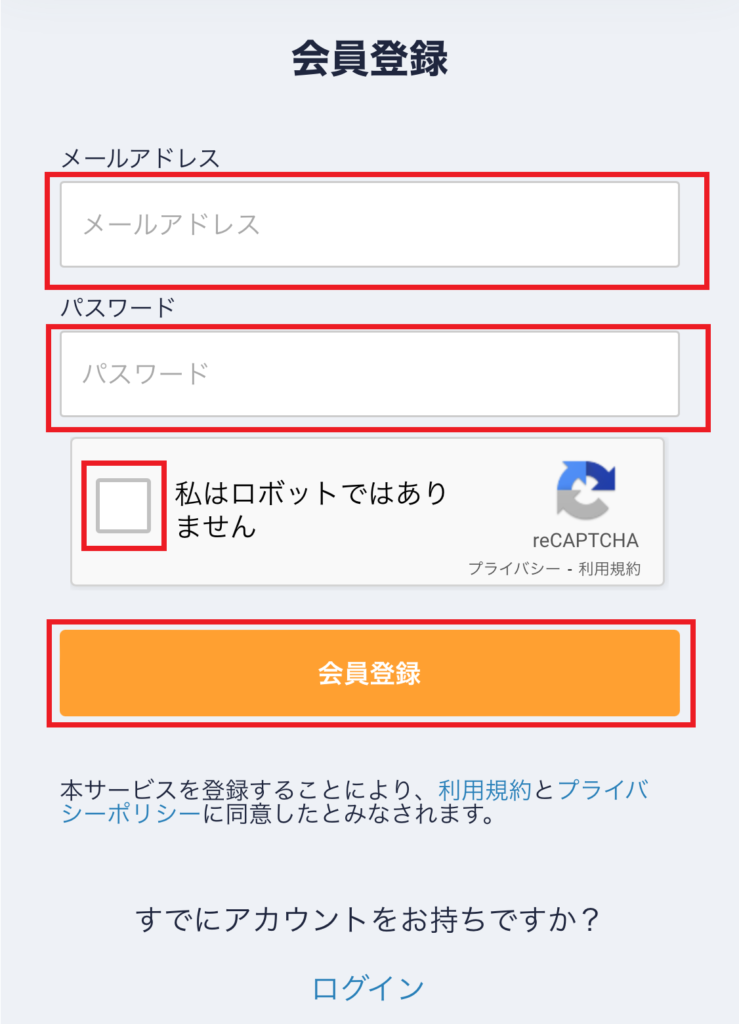
③メールが届くので、メール内URLをクリック
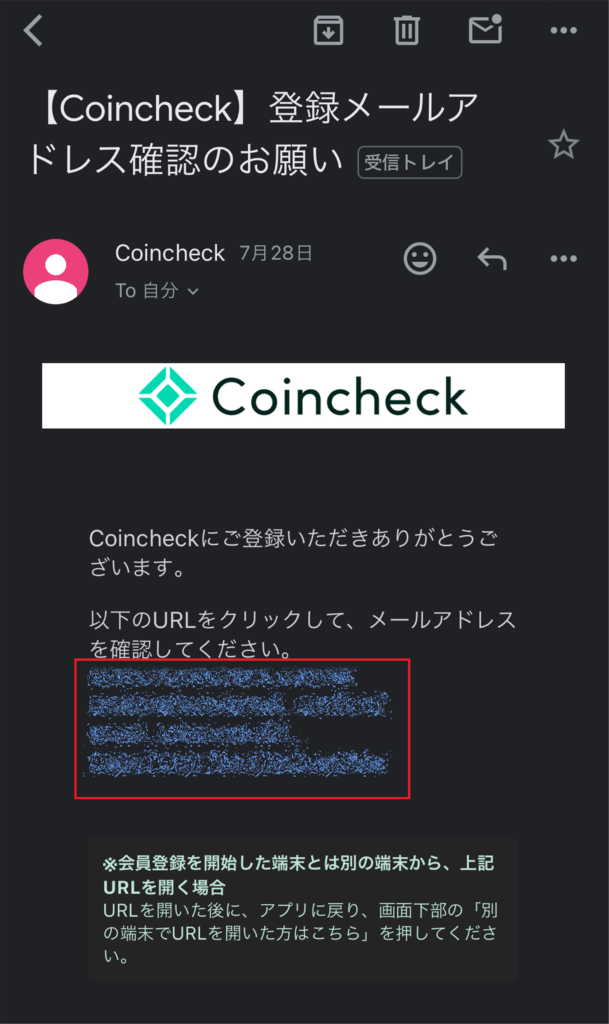
④アプリをダウンロードする
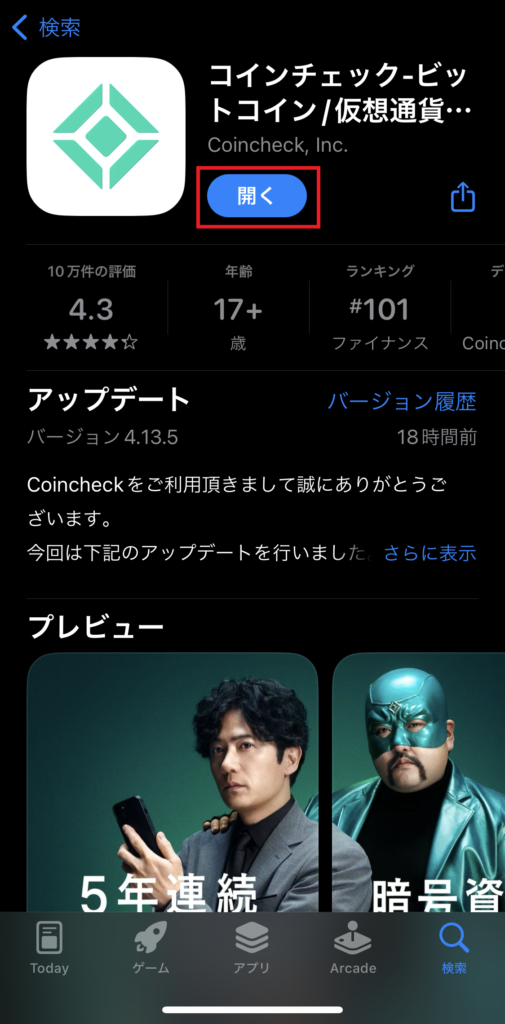
④メールアドレスと設定したパスワードでログインし、各種重要事項に同意する
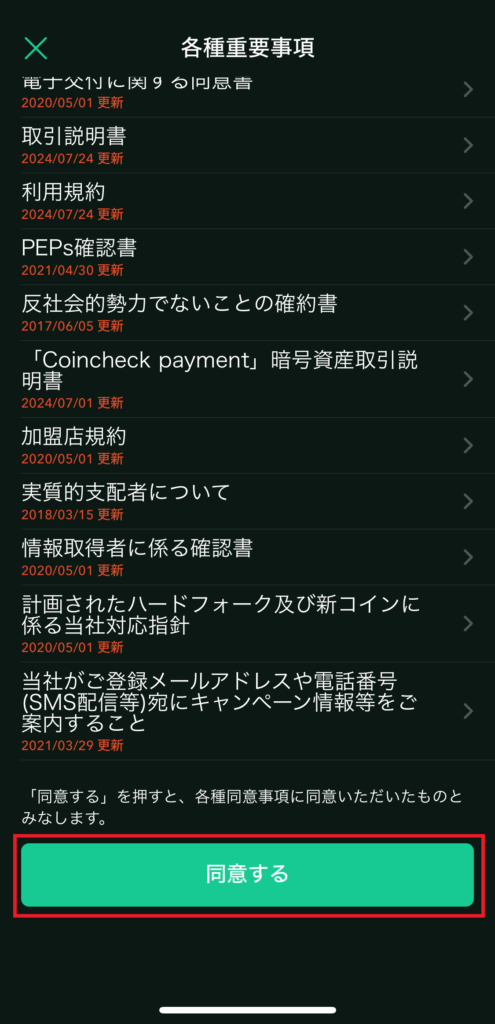
本人確認をする
①電話番号認証をする
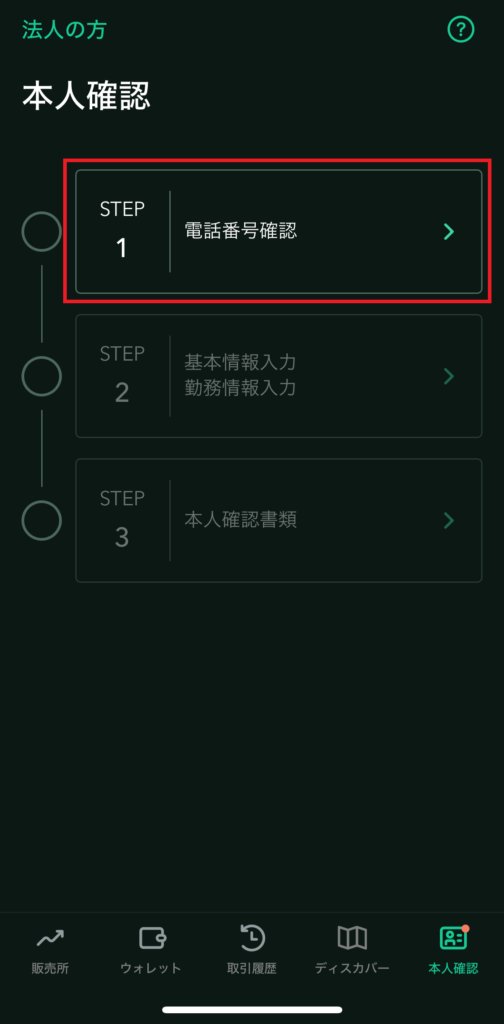
②電話番号を入力して次へ
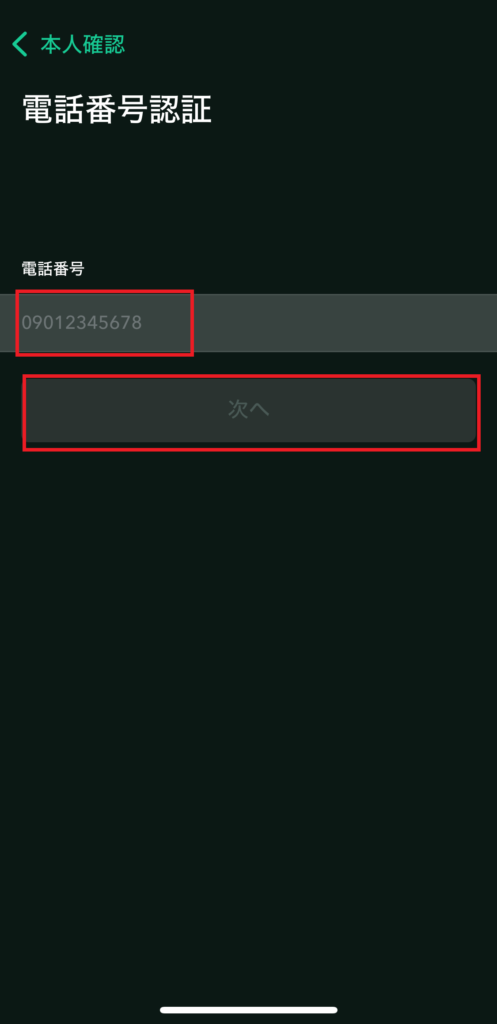
③SMSに届いた認証コードを入力する
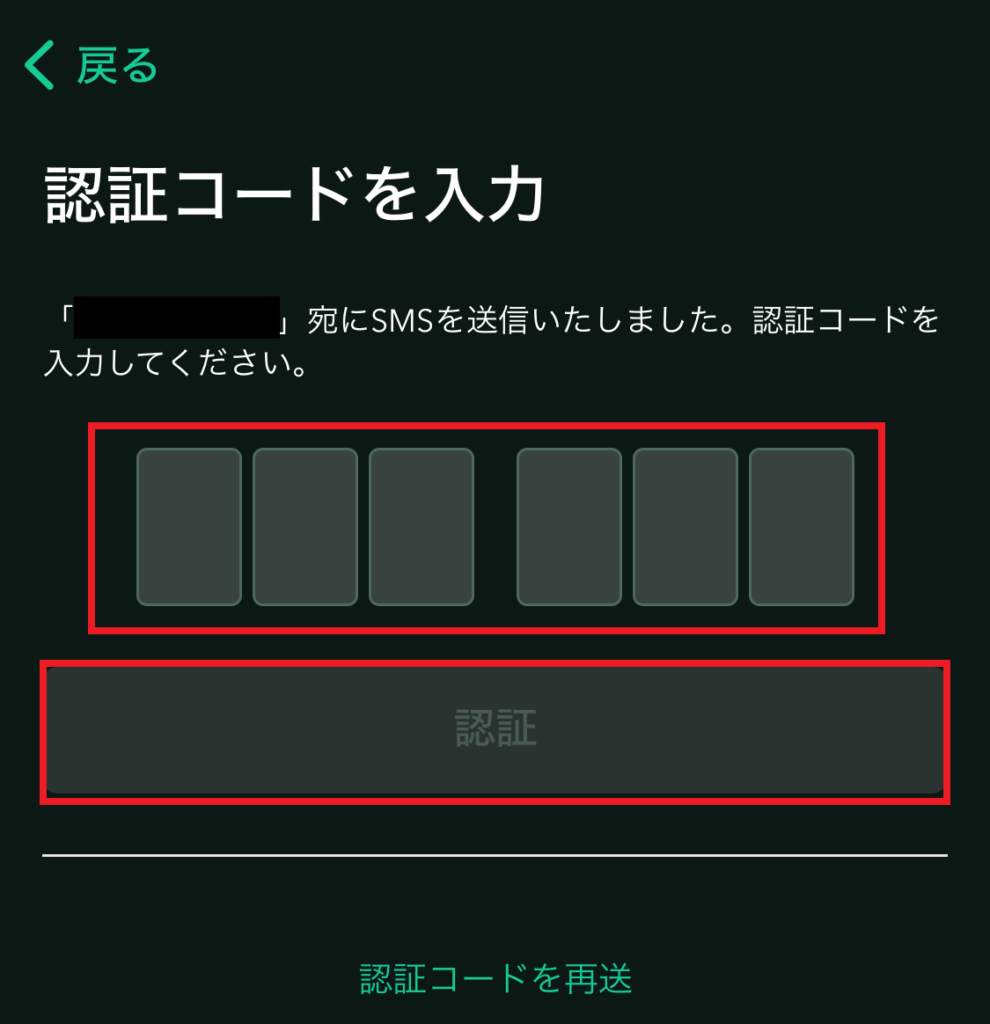
④次に本人情報を入力する
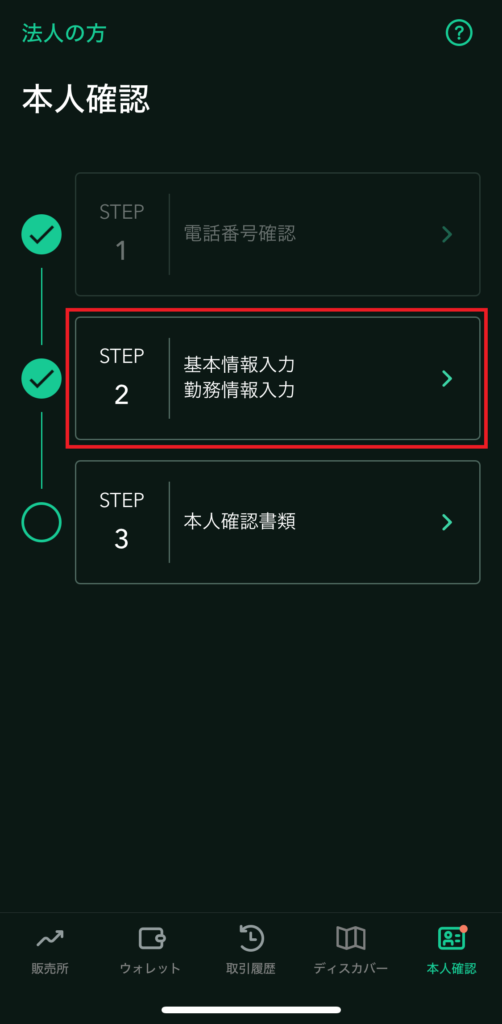
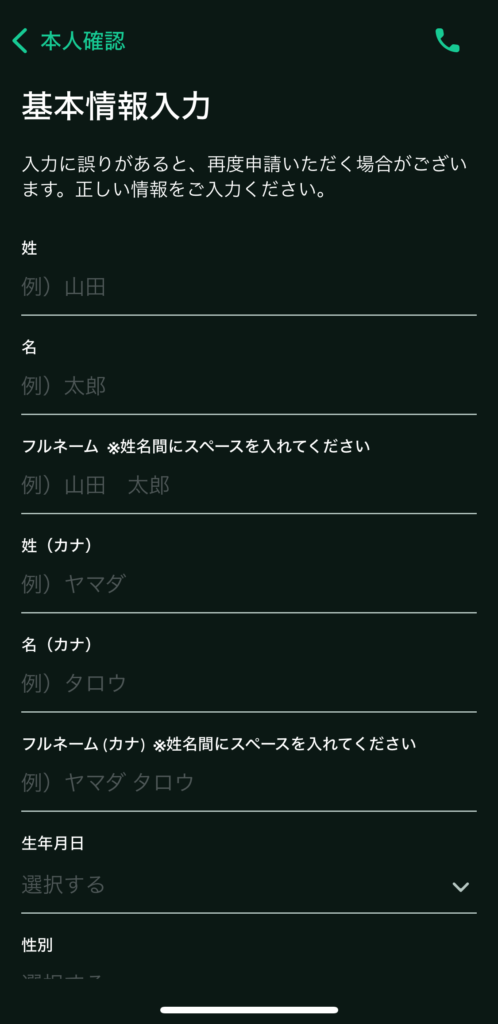

⑤本人確認書類を用意する
下記のうちどれか1つを用意してください。
運転免許証/パスポート/マイナンバーカード/住民基本台帳カード/運転経歴証明書
⑥本人確認書類と顔をスマホで撮影する
そのまま指示に従って、本人確認書類と自分の顔を撮影してください。
顔を撮影するときは、本人確認書類の通りにメイクしていなくても大丈夫です!

私は寝起きで撮りました(笑)
⑦審査が完了するまで待ちましょう
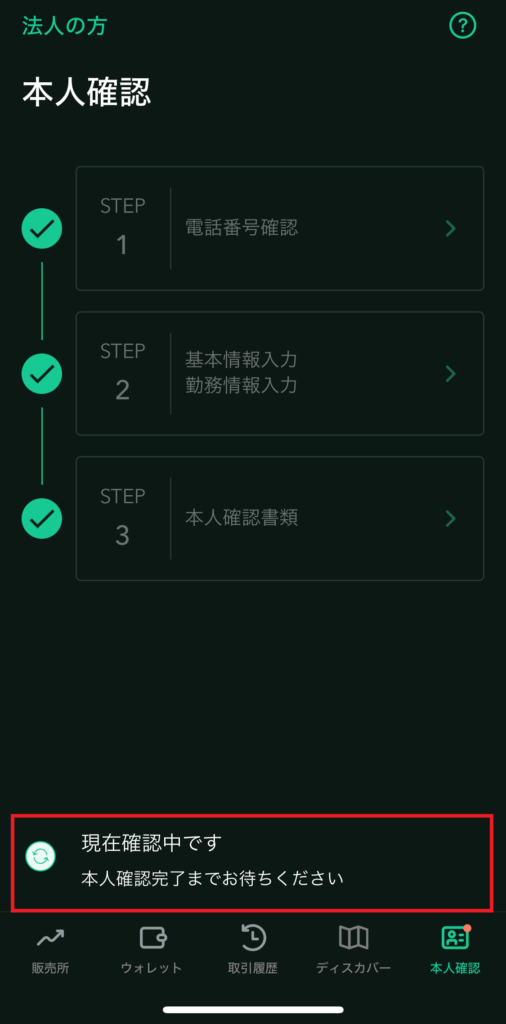
私は5時間後くらいに完了になりました。
2段階認証を設定する
本人確認までで口座開設自体は終わっていますが、セキュリティ対策のために2段階認証の設定は必須です!
本人確認の審査を待っている間に、2段階認証を設定しておきましょう。
2段階認証とは、ログイン時や出金時など高いセキュリティが必要な場面において、特別なパスワードが求められるセキュリティシステムのこと。
不正アクセスの防止や自分の資金を守ることに有効です。
①ウォレットの右上の人型マークをタップ
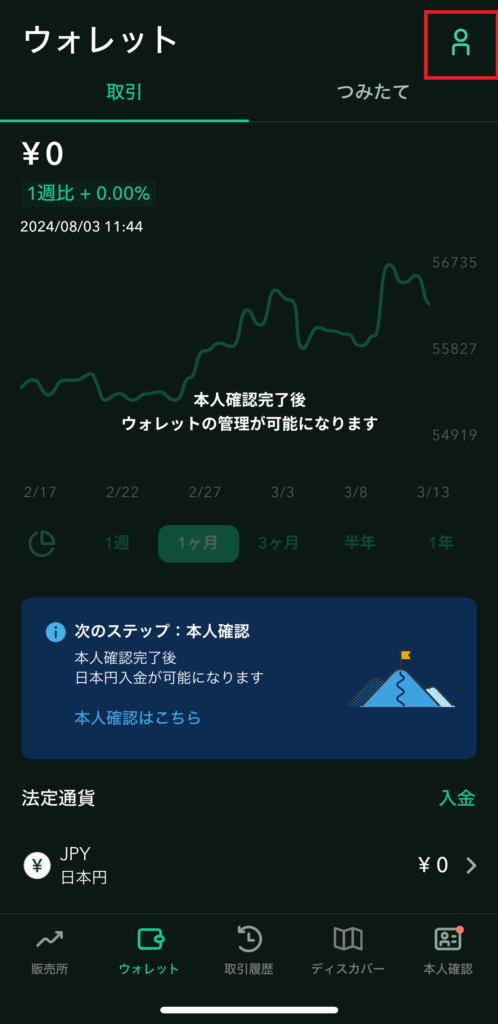
②2段階認証を設定
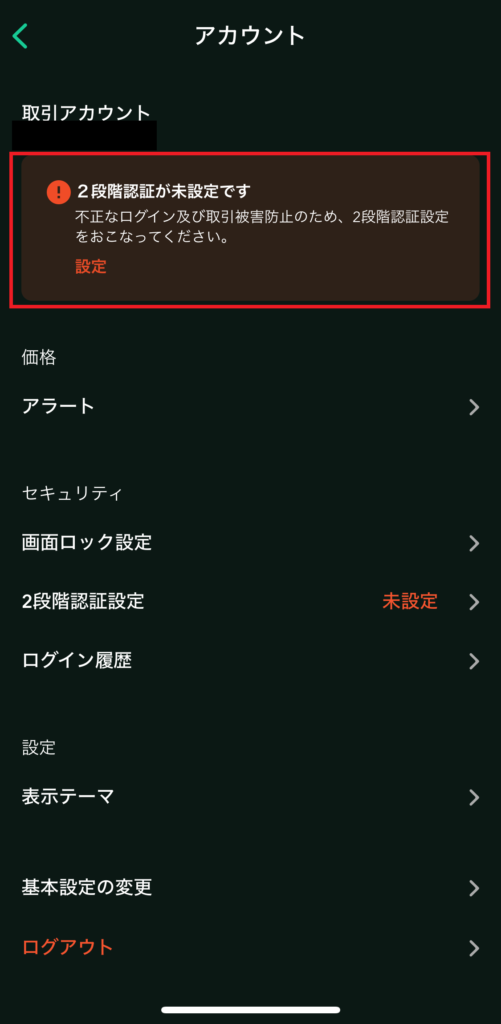
③セットアップキーをコピーし、『認証アプリを起動』をタップ
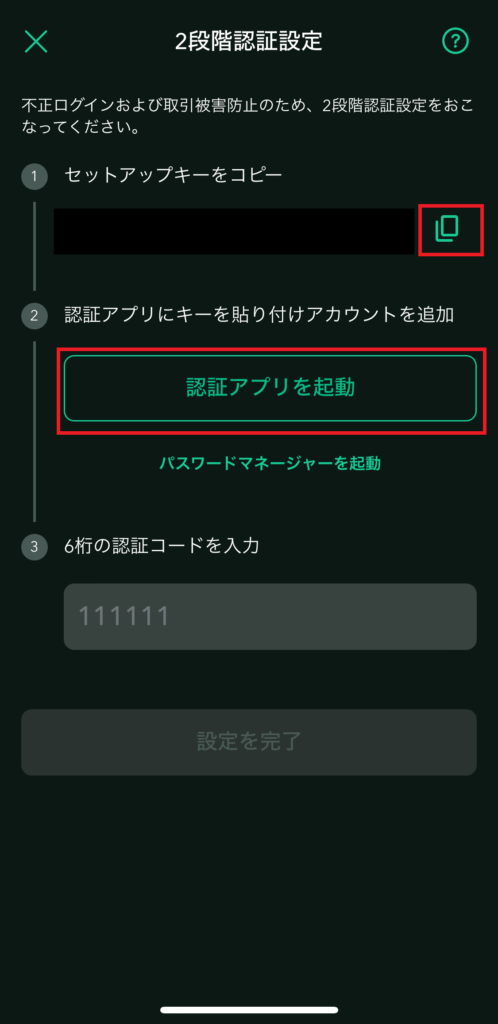
④『Google Authenticator』を選択し、アプリをダウンロードする
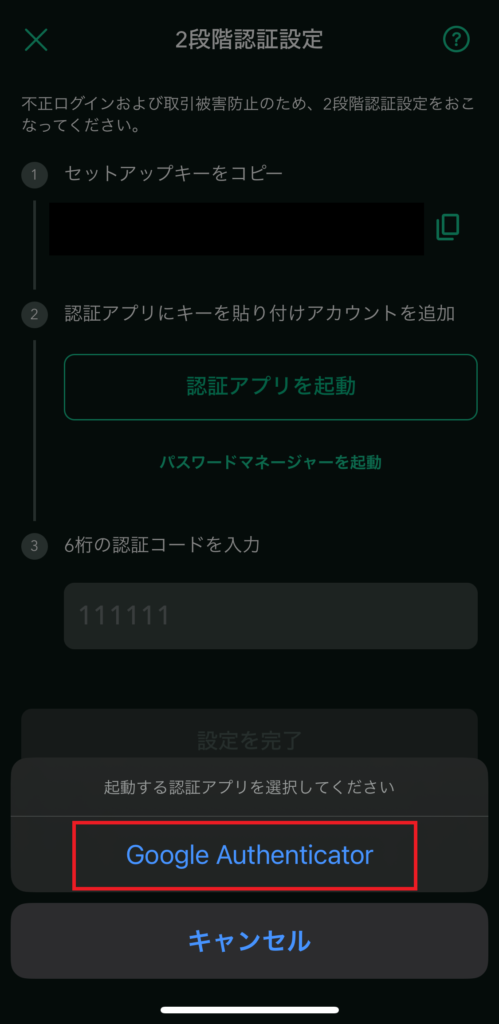
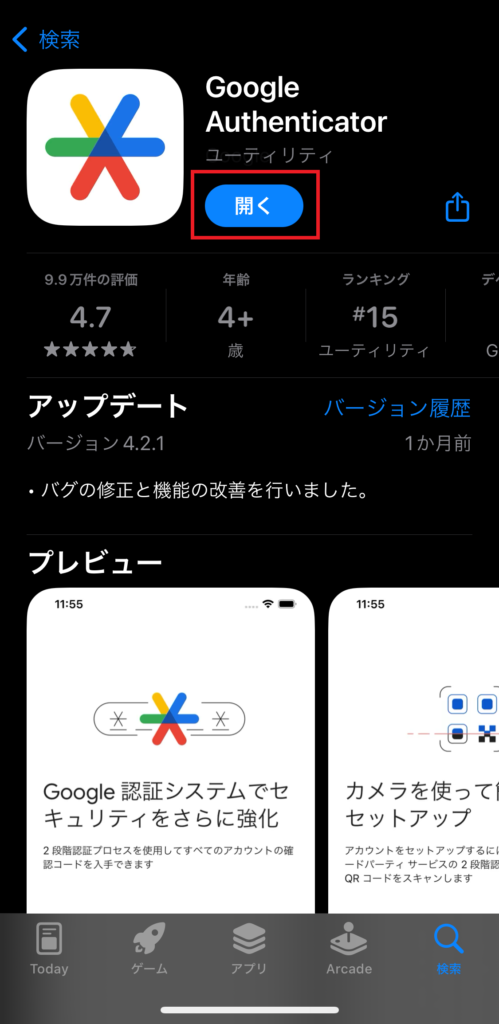
⑤『Google Authenticator』を開き、『セットアップキーを入力』をタップ
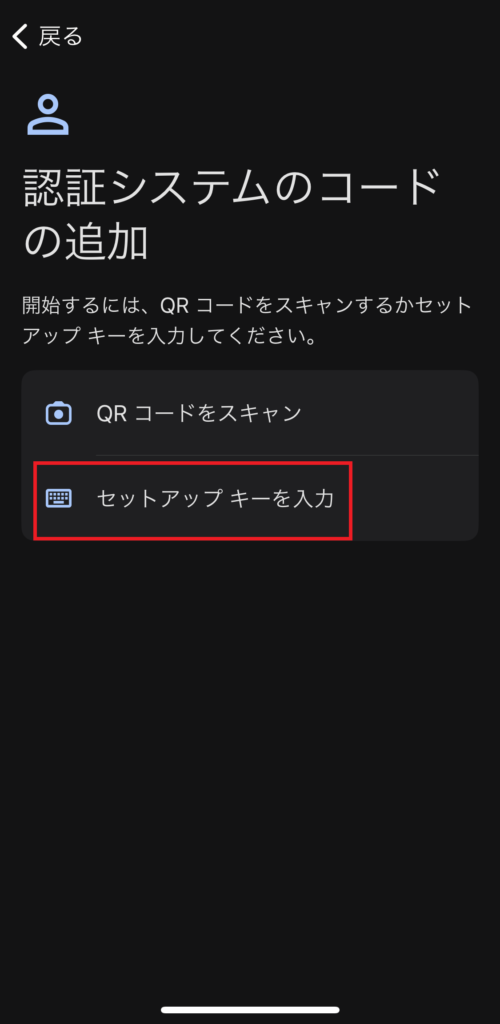
⑥アカウント名に『コインチェック』と入力する
※アカウント名は何でもよいですが、コインチェック用と分かるようにしましょう。
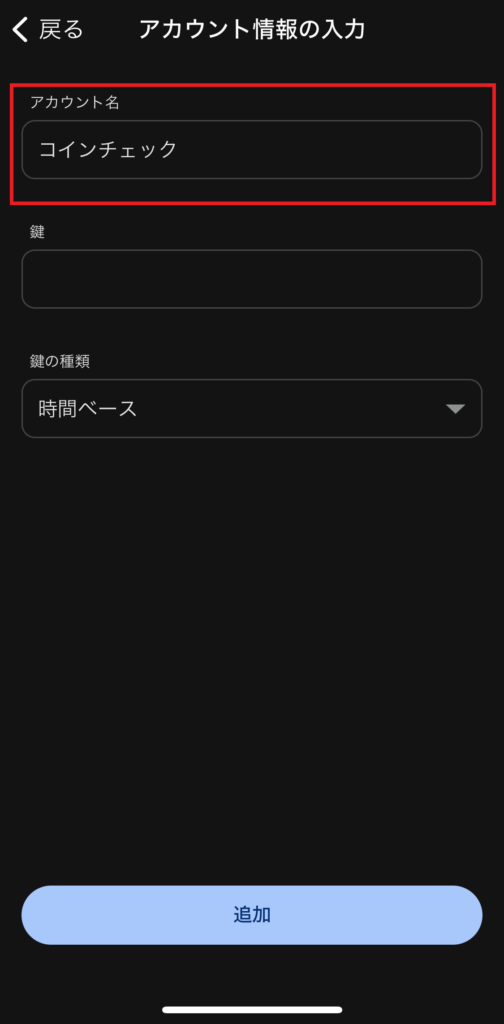
⑦鍵に③でコピーしたセットアップキーを貼り付け、追加をタップ
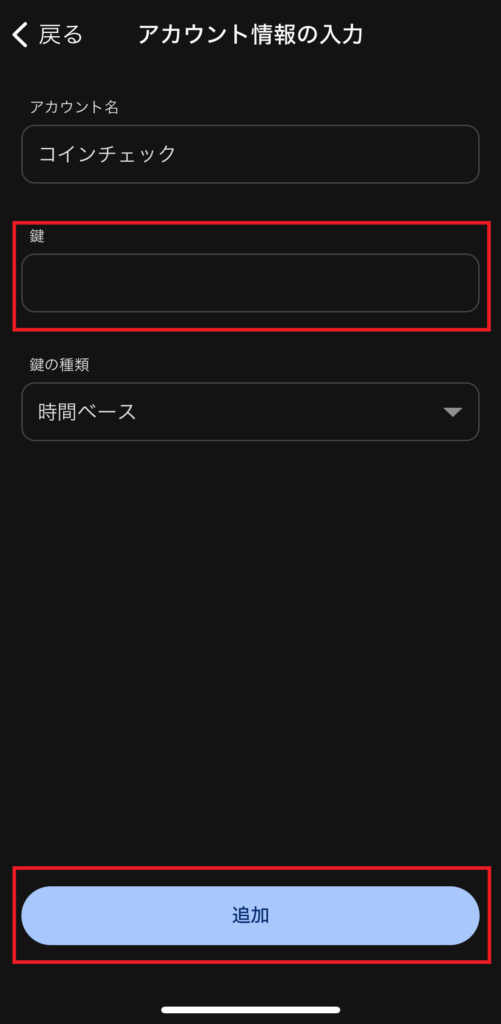
『鍵の種類』は時間ベースのままでOK!
⑧表示された6桁の番号をタップしコピー
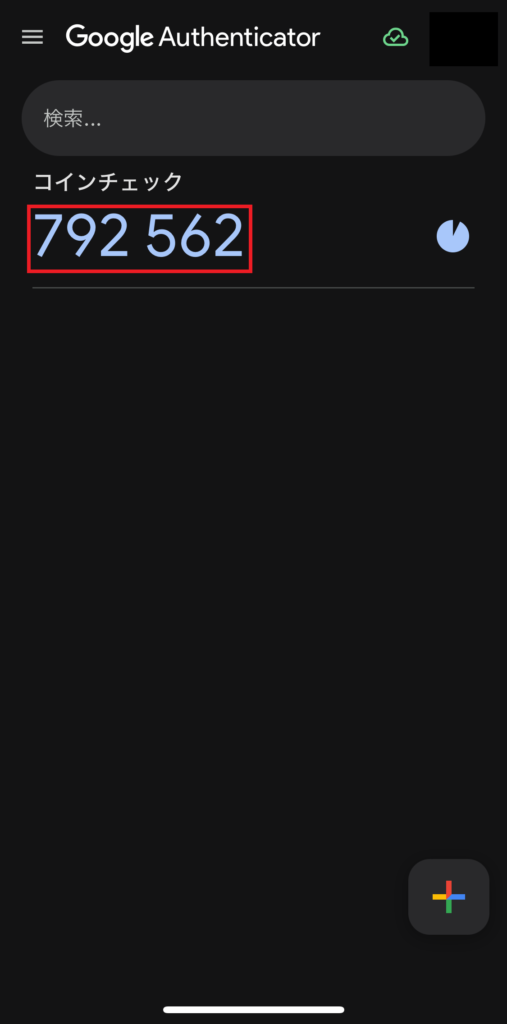
⑨コインチェックアプリに戻り、コピーした6桁の番号を貼り付け『設定を完了』をタップ
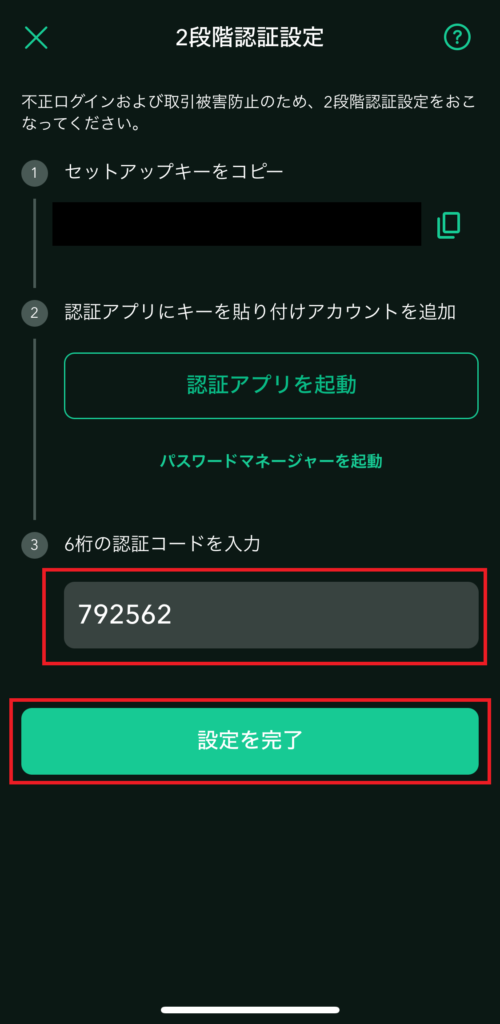
『2段階認証設定完了』のメールが届いたら、設定完了です。
まとめ
お疲れさまでした!
これでコインチェックの口座を開設することができました!
行動したみなさんは周りよりも1歩先を進んでいます😊
次はすぐ仮想通貨を買えるように口座にお金を入金していきましょう。
(『口座開設完了のお知らせ』のメールがきたら入金できるようになります。)
入金方法・仮想通貨の買い方は下の記事で解説していますので、ぜひチェックしてみて下さい。


